Du trenger ikke ha en dyr PC for dette formålet. Her jobber datteren vår på en Raspberry Pi 4 og en billig 24 tommers LED skjerm.
Total kostnad for dette oppsettet ble på kroner 2890,-. Jeg kunne da spart ca 400 kroner på ett billigere tastatur/mus.
Dette oppsettet har kanskje en litt høyere brukerterskel da det ikke er Windows, men Raspbian Linux, men det er lett å installere og alt man trenger for å være en skolemaskin er fiks ferdig inkludert i Raspbian.

Det finnes også masse guider på nettet hvis man ønsker å bruke Raspbian til å lære programmering, Kidsa Koder og lignende.Anbefaler å kline til med den dyreste Raspberry Pi 4 med 4GB RAM for da får du veldig mye kraft for bare noen få hundrelapper mer.
Vivaldi og Flash
Skolen til Iris er veldig flinke til å finne oppgaver hun kan gjøre i nettleseren, men noen av disse oppgavene krever bruk av Adobe Flash. Som kjent så er Flash idag ikke anbefalt å bruke av sikkerhets og ytelseshensyn og er derfor som standard deaktivert i alle moderne nettlesere.
Vi bruker Vivaldi nettleser (som jeg varmt anbefaler alle å gjøre) og der er det heldigvis veldig lett å aktivere/deaktivere Flash etter behov. bare åpne opp innstillinger-dialogen og søk etter Flash:

Alle oppgavene Iris har fått å gjøre har vi uten problemer klart å utføre i nettleseren på Raspberry Pi’en, med unntak av en oppgave som krevde Microsoft PowerPoint. Vi kunne normalt sett brukt PowerPoint Online (siden Osloskolen har en Office 365 konto til alle elever) eller LibreOffice Impress, men akkurat her hadde læreren lagt inn noen makroer for å gjøre interaktive oppgaver i Powerpoint. Det fungerte ikke i disse to variantene.
Microsoft Teams
Nesten hver morgen denne uka startet Iris med å se en video læreren hadde spilt inn dagen før hvor hun forklarte dagens oppgaver, men så på slutten av uka så ville skolen at de skulle kjøre en videokonferanse. Siden jeg ikke har spandert noe web-kamera eller mikrofon på Raspberry Pi’en (tips til USB-utstyr som virker bra på Raspian mottas med takk), så måtte vi bruke min gamle Lenovo med Ubuntu Linux.
Osloskolen bruker Microsoft Teams til dette formålet.
Heldigvis har Microsoft til min store overraskelse en Linux-versjon av Microsoft Teams klienten, dog kunne vi også bare kjørt nett-versjonen. Så da lastet jeg ned en .DEB installasjonspakke og kjørte installasjon (du kan strengt tatt bare dobbeltklikke på fila, men jeg liker å ha kontrollen og se installasjonsloggen):
sudo chmod 755 teams_[versjonsnummer]_amd64.deb
sudo dpkg -i teams_[versjonsnummer]_amd64.deb Da var det bare å logge inn med min datters Feide-bruker og vi var igang.
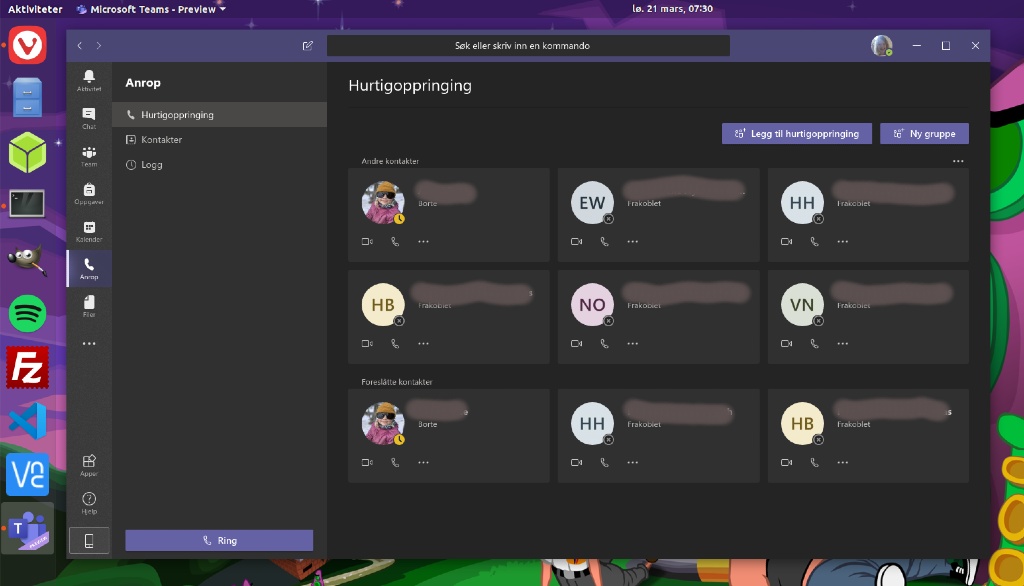
Microsoft Teams oppdaget automatisk webkameraet på Lenovo’en og jeg hørte lyd, men jeg klarte ikke få lyd fra mikrofonen. Dette er en veldig gammel PC som har vært mye «ute i felt», så det kan være at mikrofonen rett og slett er ødelagt. Uansett, jeg koblet til min trofaste Jabra Speak 510 og Teams oppdaget den umiddelbart og begynte å bruke den helt automatisk.
Så nå er vi spent på hvilke utfordringer neste ukes hjemmeskole vil gi oss… 🙂

En kommentar om “Bruke Linux for #hjemmeskole”